目录
前言
嗨害嗨,vscode作为一款代码编辑器,简约大方,我就特别喜欢使用这个东西进行编写代码。
据我了解,很多新手不太会这个配置环境来写c/c++,那么就让我来展示一下如何配置吧!(自动配置省去了自己设置环境变量等步骤,具体的配置原理我也不懂,但是并无大碍,能用就行)
自动配置工具来源于B站
所需的工具链接
注意密码
AutoVsCEnv_WPF V1.993:
蓝奏云链接:自动配置工具
密码:01cj
一、vscode中文设置及c/c++插件安装
1.中文设置
在扩展插件栏里面搜索“chinese”,下载安装简体中文插件,重启软件就会变成中文了

2.c/c++插件安装
扩展栏搜索”c“,安装第一个插件即可
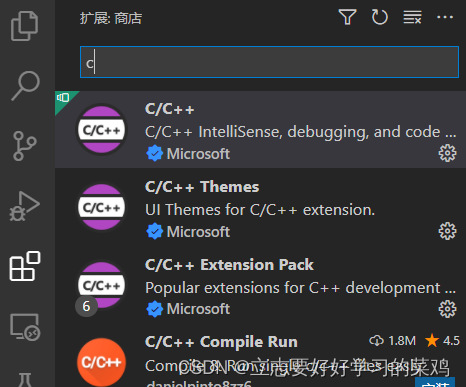
其次安装code runner插件,这个可以更方便运行程序
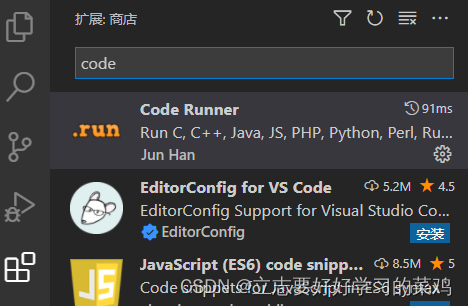
二、环境配置
1.解压AutoVsCEnv_WPF V1.993自动配置工具压缩包
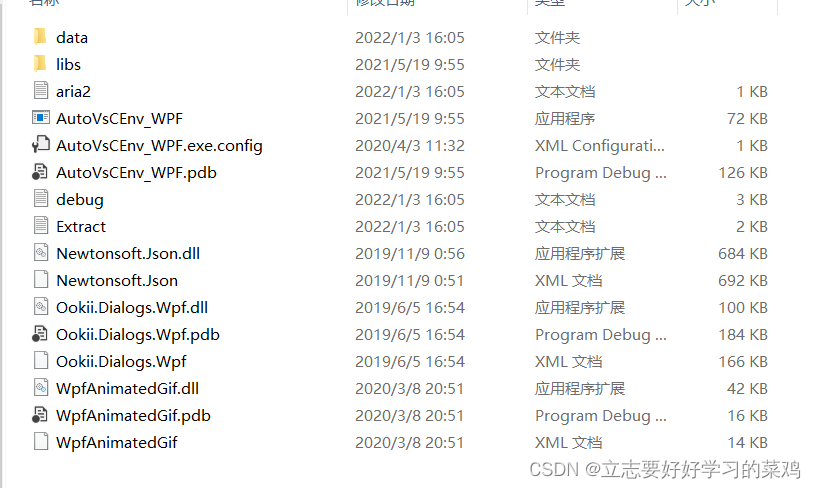
2.运行AutoVsCEnv_WPF.exe文件
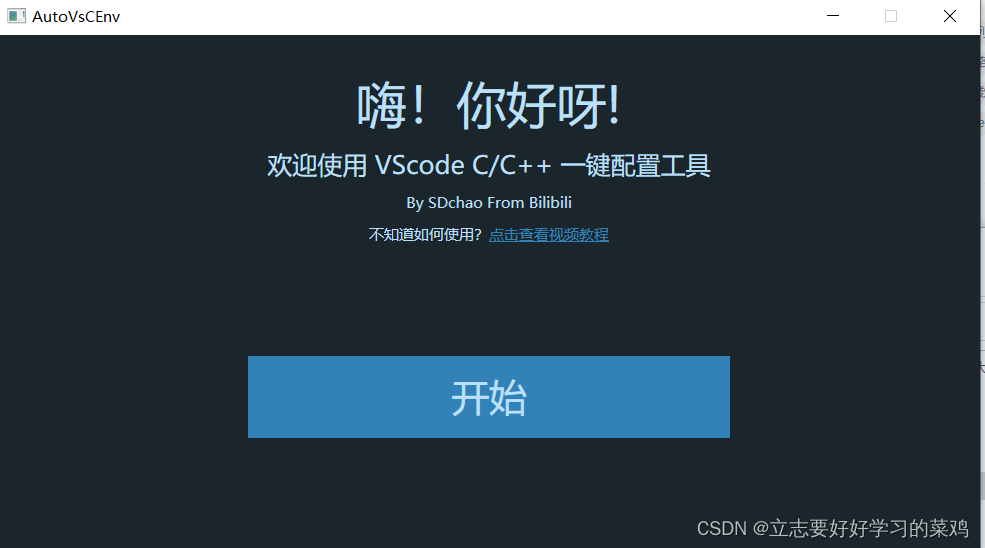
3.选择存放编译器文件的位置
这个可以新建一个文件夹用来存放
注意一定是英文文件
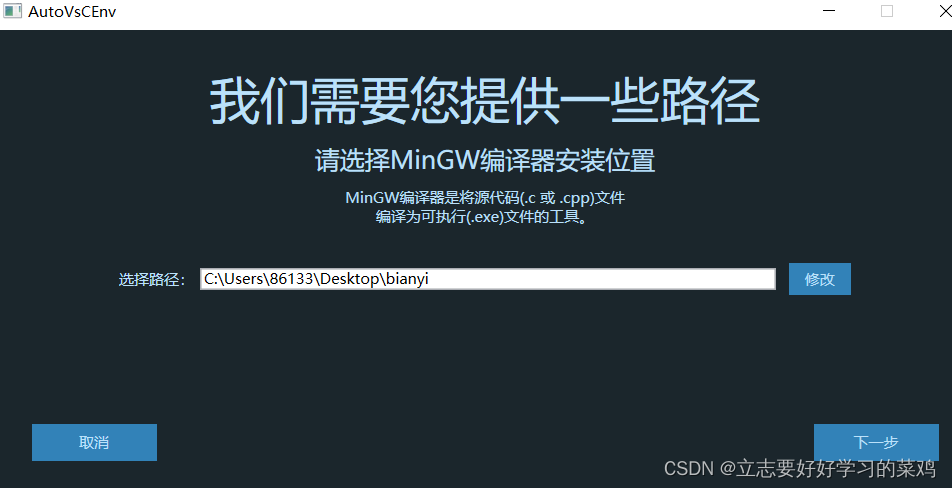
4.选择存放源代码文件的文件夹
尽量和存放编译器的文件夹不一样,要不然会很乱
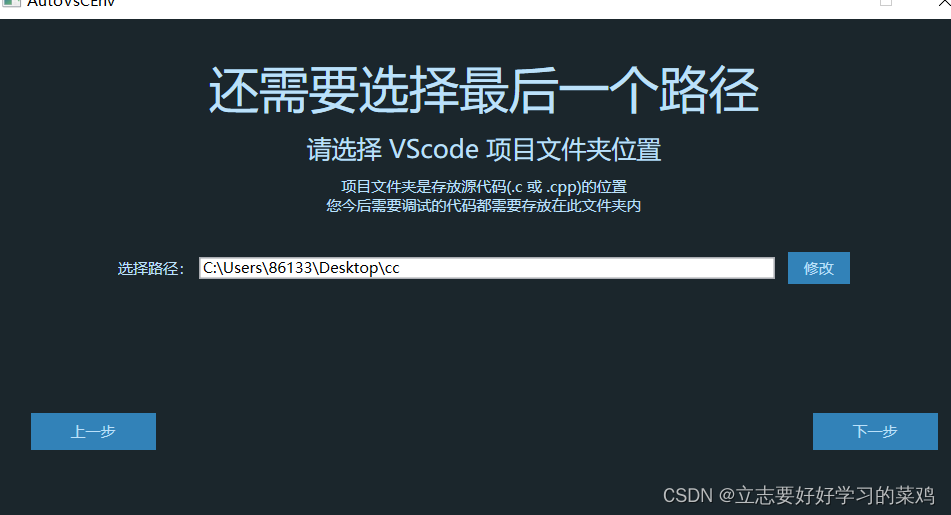
5.配置成功
然后一路点是,直到下面这画面
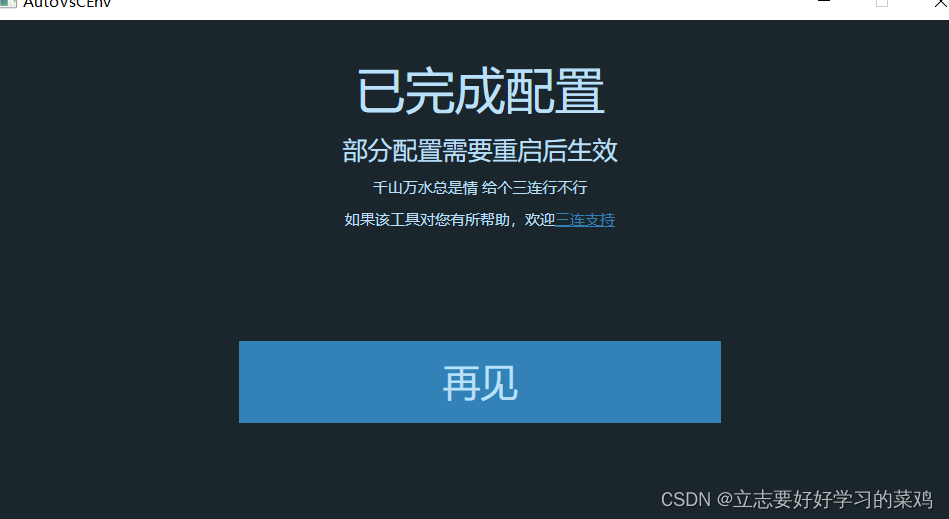
本工具来源于bilibili某位up主,大家可以去b站支持一下
三、效果展示
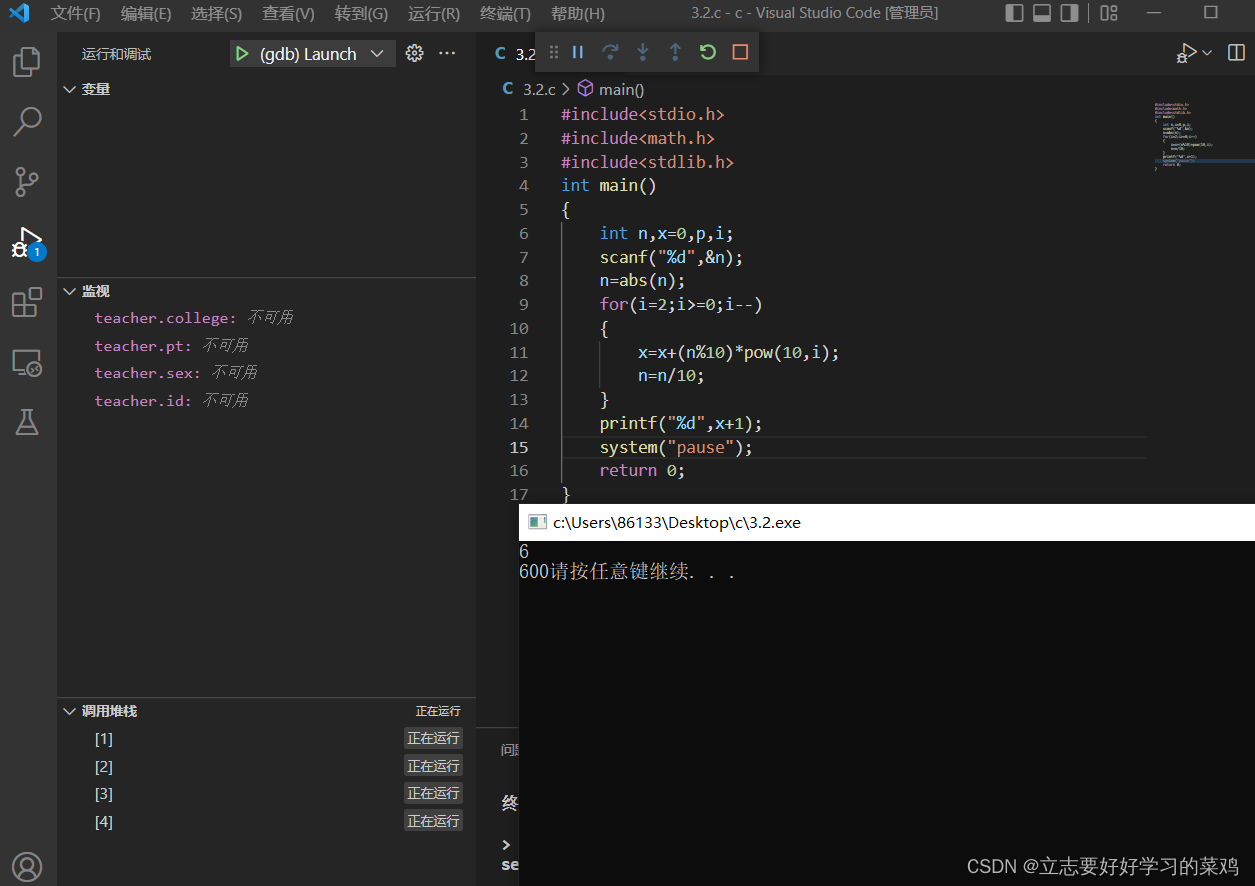
相关快捷键
Ctrl+s 保存(这个我不太常用,一般vscode自动保存)
F5 编译运行
调试的话加了断点F5运行就能调试了
控制台输出结果后一闪而过的问题
这个加个头文件stdlib.h,在主函数里面加“system(“pause”);”
这样控制台就会等待你按下任意键结束
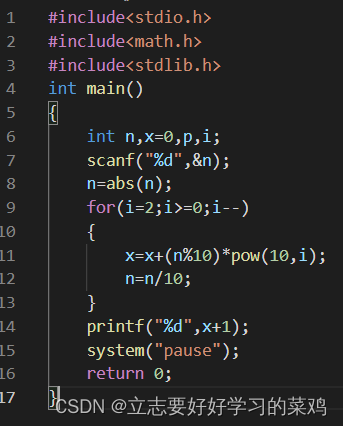
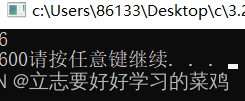
该文章分享的是我的经验,如有错误请指出,感谢!!
如有问题请在评论区说一下,我会尽可能回复的




















 1万+
1万+











 被折叠的 条评论
为什么被折叠?
被折叠的 条评论
为什么被折叠?








